Xbox Party Chat Audio valt weg of werkt niet [repareren]
![Xbox Party Chat Audio valt weg of werkt niet [repareren]](https://cdn.thewindowsclub.blog/wp-content/uploads/2024/01/xbox-party-chat-audio-cutting-out-or-not-working-1-640x375.webp)
Als uw Xbox Party Chat Audio wegvalt of niet werkt , helpt dit artikel u dit probleem op te lossen. Er kunnen verschillende oorzaken voor dit probleem zijn, zoals een onstabiele internetverbinding, problemen met de Xbox Live-service, enz.
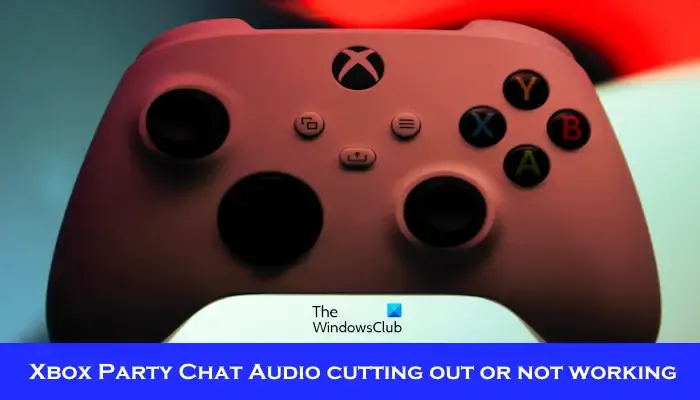
Fix Xbox Party Chat Audio valt weg of werkt niet
Gebruik de volgende oplossingen om het probleem op te lossen als Xbox Party Chat Audio wegvalt of niet werkt:
- Controleer de Xbox Live-servicestatus
- Controleer je internetverbinding
- Schakel de Xbox-console uit en weer in
- Controleer uw NAT-type
- Verlaat het gezelschap en sluit je weer aan bij het gezelschap
- Zet je Xbox-console terug naar de fabrieksinstellingen
Laten we beginnen.
1] Controleer de Xbox Live-servicestatus
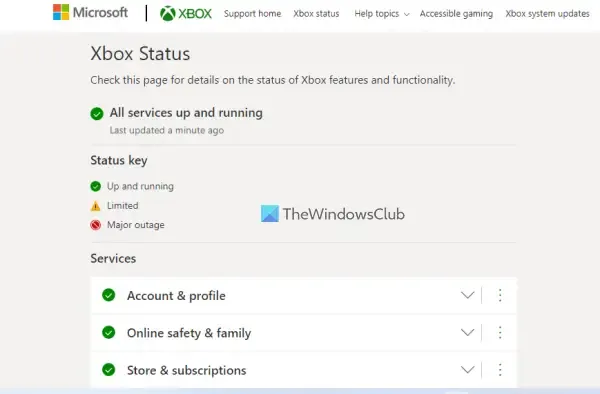
Controleer de status van de Xbox Live-service voordat u doorgaat met verdere probleemoplossing . Er is mogelijk een probleem met de Xbox Live-service. Als er een storing is met de Xbox-servers, ligt het probleem niet aan jouw kant. In deze situatie moet u wachten totdat het probleem is opgelost. Blijf de status van de storing controleren op de Xbox-statuspagina.
2] Controleer uw internetverbinding
Dit probleem kan optreden als gevolg van een slechte en onstabiele internetverbinding. Zorg ervoor dat je een goede internetverbinding hebt als je deelneemt aan de Party Chat op de Xbox-console. Als je een draadloze internetverbinding gebruikt, raden we je aan om je Xbox-console met een Ethernet-kabel op je router aan te sluiten.
We raden u ook aan uw WiFi-router uit en weer in te schakelen. Controleer de onderstaande stappen om uw wifi-router uit en weer in te schakelen:

- Koppel de voedingsadapter los van de router.
- Wacht een paar minuten.
- Sluit de voedingsadapter weer aan op de router.
- Wacht tot de router is opgestart en verbinding heeft gemaakt met internet.
3] Schakel de Xbox-console uit en weer in
Soms lost een eenvoudige herstart het probleem niet op. Power Cycling op de Xbox-console kan verschillende problemen oplossen, omdat deze actie tijdelijke problemen oplost die dit probleem mogelijk veroorzaken. Controleer de onderstaande stappen om uw Xbox-console uit en weer in te schakelen:
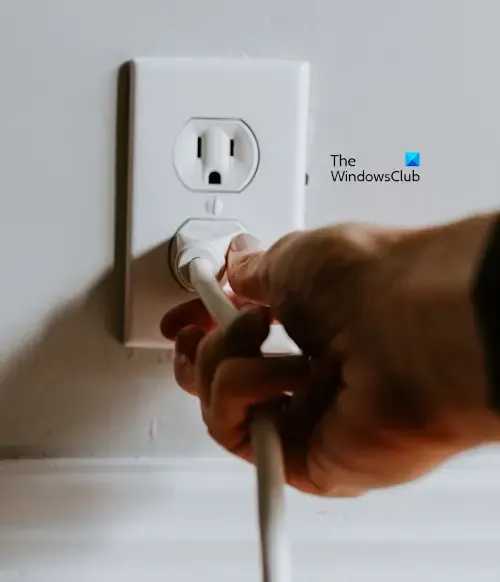
- Schakel uw console uit door de Xbox-knop op de console 5-10 seconden ingedrukt te houden.
- De controller wordt uitgeschakeld. Haal het netsnoer uit het stopcontact.
- Wacht een paar seconden, sluit vervolgens het netsnoer aan en schakel de voeding in.
- Druk nogmaals op de Xbox-knop om de Xbox One-console in te schakelen.
4] Controleer uw NAT-type
NAT staat voor Network Address Translation. Het bepaalt of je multiplayer-gaming of partychat op Xbox kunt gebruiken of niet. Als het NAT-type is ingesteld op strikt of niet beschikbaar is, kunnen er audioproblemen optreden. Dit kan een van de redenen zijn voor het probleem dat u momenteel ondervindt. Controleer uw NAT-type en wijzig dit (indien nodig). Gebruik hiervoor de onderstaande stappen:
- Open de Xbox-gids.
- Ga naar “Profiel en systeem > Instellingen > Algemeen > Netwerkinstellingen.”
- U ziet uw NAT-type onder de Huidige netwerkstatus.
Als uw NAT-type niet open is, moet u dit wijzigen. Om uw NAT-type te wijzigen , wist u de permanente opslag en een alternatief MAC-adres . Start uw console opnieuw op en controleer vervolgens of de NAT is gewijzigd of niet. Als dit niet het geval is, moet u de poort wijzigen. Controleer de onderstaande instructies:
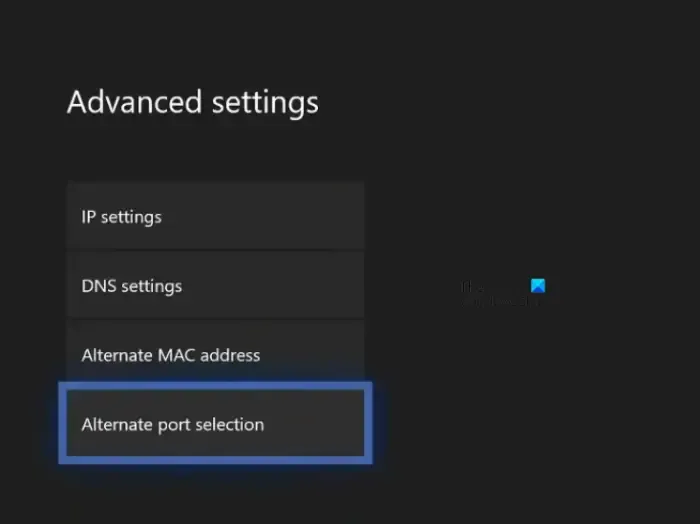
- Open de Xbox-gids.
- Ga naar ‘ Profiel en systeem > Instellingen > Algemeen > Netwerkinstellingen ‘. Controleer daar de statistieken van uw NAT-type. Als uw NAT-type gesloten of gemiddeld is, wijzigt u dit.
- Ga nu naar “ Geavanceerde instellingen > Alternatieve poortselectie .”
- Als de poort is ingesteld op Automatisch , wijzigt u deze in Handmatig .
- Klik op de vervolgkeuzelijst Poort selecteren en selecteer een andere poort.
- Controleer nu of uw NAT is gewijzigd in Open of niet. Als dit niet het geval is, selecteert u een andere poort en controleert u opnieuw.
5] Verlaat het gezelschap en sluit je weer bij het gezelschap aan
Je kunt ook proberen opnieuw deel te nemen aan het feest. Soms kan het loskoppelen en opnieuw verbinden audioproblemen oplossen. Controleer of het veranderingen met zich meebrengt.
6] Zet de fabrieksinstellingen van je Xbox-console terug
Het terugzetten naar de fabrieksinstellingen van uw Xbox-console kan dit probleem ook helpen oplossen. Volg de onderstaande stappen om uw Xbox-console te resetten naar de fabrieksinstellingen:
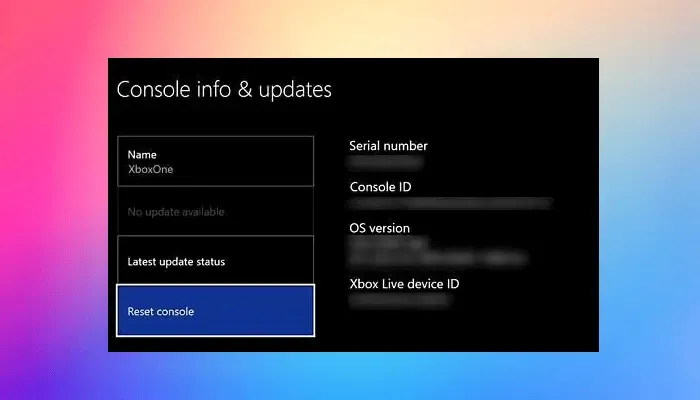
- Druk op de Xbox-knop om de gids te openen.
- Selecteer Profiel en systeem > Instellingen > Systeem > Console-info.
- Selecteer Console opnieuw instellen.
- Op het scherm Uw console opnieuw instellen.
- Selecteer Resetten en mijn games en apps behouden.
Het zal uw console resetten zonder uw gegevens te verwijderen. Nadat u uw console opnieuw heeft ingesteld, zou het probleem opgelost moeten zijn.
Ik hoop dat dit helpt.
Waarom blijft mijn Xbox-partychat wegvallen?
Er kunnen een paar redenen zijn waarom uw Xbox-partychat steeds wegvalt. Enkele van de meest voorkomende redenen zijn zwak internet, problemen met uw headset of het stuurprogramma van uw headset, onjuist NAT-type, instellingen van groepsleden, enz.
Waarom werkt mijn Xbox-partyaudio niet?
Er zijn verschillende redenen waarom uw Xbox-partyaudio niet werkt. Enkele van de meest voorkomende redenen zijn problemen met uw headset of headsetstuurprogramma, onstabiele internetverbinding, enz. Controleer ook of u per ongeluk uw hoofdtelefoon hebt gedempt. Druk op de Xbox-knop, selecteer je profielfoto en zorg ervoor dat het microfoonpictogram niet is doorgestreept.



Geef een reactie